

PRISMA color measurement connector is nodig om gegevens uit te voeren tussen het scanapparaat en de hele PRISMA Home infrastructuur van de cloud. De installatiekit kan worden gedownload door naar de [Configuratie] app te gaan en vervolgens de betreffende installatiekit in het [Ondersteunende softwaretoepassingen] venster te selecteren.
Als u een meting probeert uit te voeren zonder dat u de PRISMA color measurement connector heeft, wordt u gevraagd deze te installeren.
U hebt beheerdersrechten voor uw werkstation nodig om PRISMA color measurement connector te kunnen installeren.
Ga naar de [Meten] app.
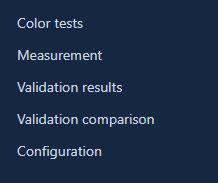 App-menu
App-menuDe eerste keer dat u de meting in de [Meten] -app start, wordt een nieuw venster weergegeven. Vervolgens wordt u gevraagd PRISMA color measurement connector voor uw besturingssysteem te downloaden .
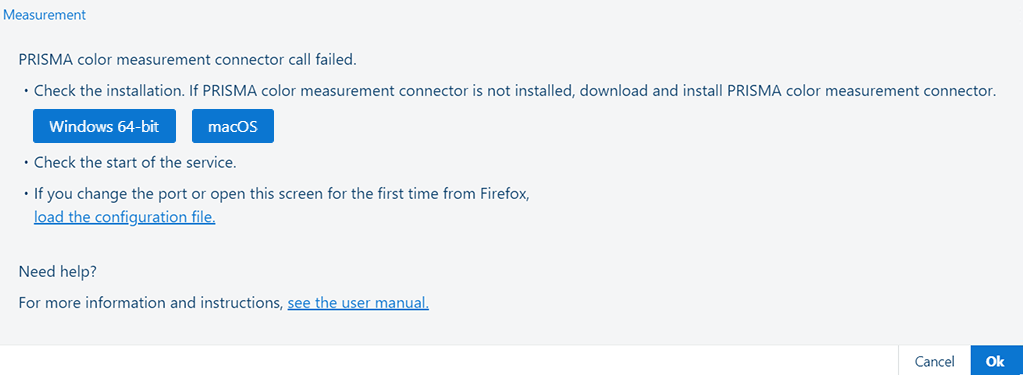 Een nieuw venster om PRISMA color measurement connector te downloaden
Een nieuw venster om PRISMA color measurement connector te downloadenDownload het installatiebestand PRISMA color measurement connector.
Sla het PRISMA color measurement connector installatiebestand op uw werkstation op.
Start het installatiebestand.
Volg de aanwijzingen op het scherm.
Als [Schakel deze instelling in als u PRISMAcolor Manager gebruikt.] verschijnt, activeer dan het selectievakje [Inschakelen].
Klik op [Sluiten].
Nu kunt u de PRISMAcolor Manager gebruiken.
PRISMA color measurement connector zou goed moeten werken na de installatie. Als de standaardinstellingen niet voldoende zijn (bijvoorbeeld als u een andere cloud proxy locatie gebruikt), moet u de configuratie goed aanpassen.
Als u de instellingen van PRISMA color measurement connector wilt wijzigen, moet u PRISMA color measurement connector Configuration Tool gebruiken.
 PRISMA color measurement connector Configuration Tool
PRISMA color measurement connector Configuration ToolU opent PRISMA color measurement connector Configuration Tool als volgt:
Ga naar de map op uw werkstation waarin PRISMA color measurement connector is geïnstalleerd.
Start PRISMA color measurement connector Configuration Tool.
Er wordt een nieuw venster in uw browser geopend.
Hier kunt u de PRISMA color measurement connector configureren. U kunt:
PRISMA color measurement connector in- en uitschakelen;
PRISMAcolor Manager inschakelen
Selecteer het selectievakje [Inschakelen] voor [Schakel deze instelling in als u PRISMAcolor Manager gebruikt.].
het serverpoortnummer van PRISMA color measurement connector en het serverprotocol, het IP-adres en het poortnummer van de server van cloud proxy wijzigen.
Als u geen verbinding kunt maken met een beveiligde poort, raadpleeg dan Problemen met de Cloud Proxy verbinding oplossen.
de verbinding met cloud proxy testen;
het logbestand voor PRISMA color measurement connector maken.
Als u de eigenschappen hebt gewijzigd, klikt u op de knop [Opslaan] om deze op te slaan.
Als u geen verbinding kunt maken met een beveiligd netwerk via HTTPS, verricht u de volgende handelingen.
Selecteer [http] in [Cloud Proxy URL] en stel het serverpoortnummer in op ‘5100’. Om verbinding te maken met een exemplaar van Cloud Proxy dat op een ander werkstation is geïnstalleerd, stelt u in plaats van ‘localhost’ het IP-adres van het doelwerkstation in.
Klik op de knop [Opslaan] om de gegevens op te slaan.
In Firefox verschijnt een bericht over een ongeldig beveiligingscertificaat. U moet het verstrekte configuratiebestand handmatig uploaden om te vermijden dat dit foutbericht wordt weergegeven.
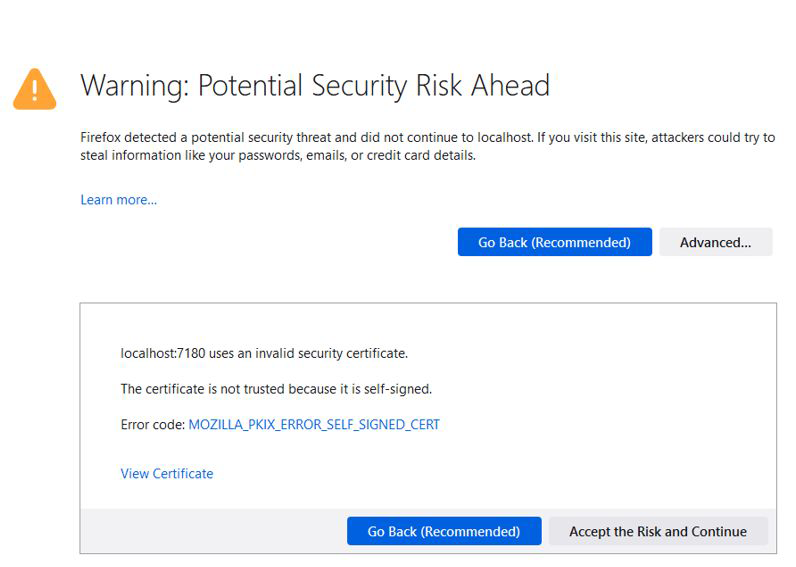
Open de [Meten] app:
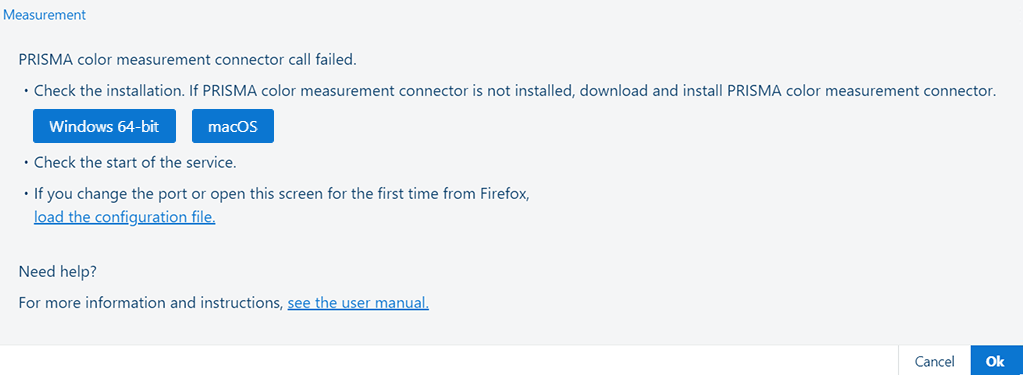
Klik op de koppeling [laadt u het configuratiebestand.] om het dialoogvenster voor het kiezen van een bestand te openen.
Ga naar de map met de installatie.
(standaard) C:\Program Files\Canon\PRISMA color measurement connector\.
Selecteer het bestand PRISMAColorMeasurementConnector.config.
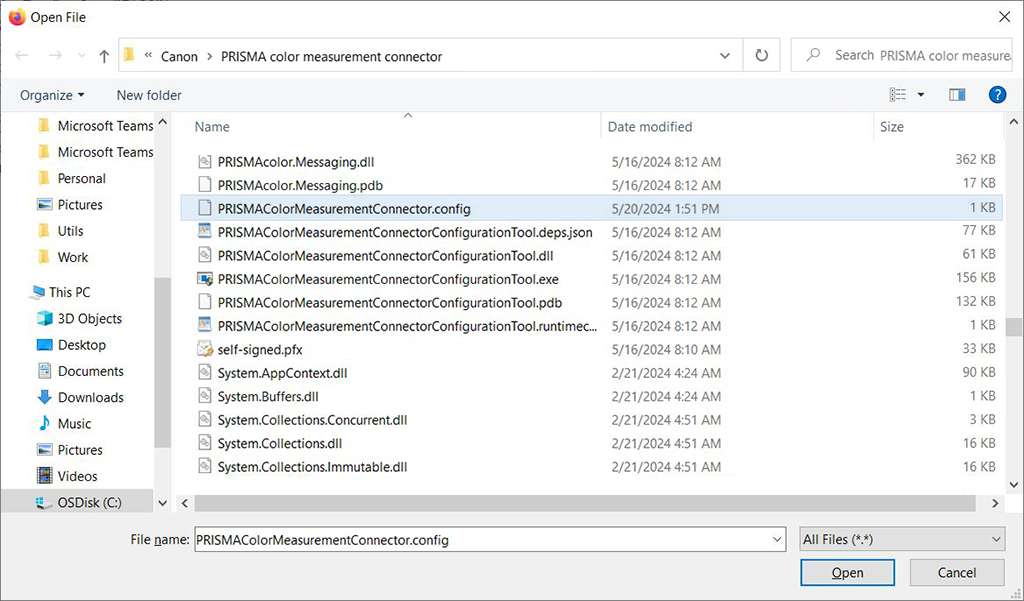
Selecteer Openen.